Il sistema operativo Windows si posiziona come un sistema operativo di tipo aziendale con varie funzionalità per supportare i gruppi di lavoro e la condivisione di file e risorse fisiche. Nonostante questa attenzione, tuttavia, questo sistema operativo di punta sembra fare di tutto per generare messaggi di errore criptici e ostili all'utente per problemi comuni.
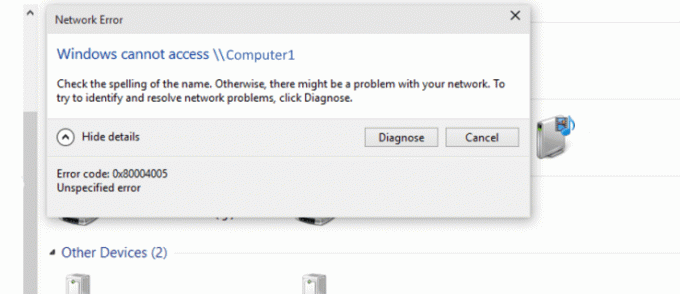
Questi messaggi di errore rendono sempre la risoluzione dei problemi più complicata del necessario. Inoltre, Microsoft tende ad aggiungere uno strato di confusione e frustrazione per intelligente ma non utenti immersi nel computer, persone che probabilmente potrebbero risolvere il problema se ne sapessero qualcosa causa.
Uno dei trasgressori più eclatanti è il codice di errore di Windows 0x80004005. Questo errore si verifica in genere durante un tentativo fallito di utilizzare una risorsa condivisa sulla rete, ad esempio un disco rigido di rete condiviso. La solita sintassi per questo errore è qualcosa del tipo "Impossibile accedere a \Computer1, controlla l'ortografia... Codice errore 0x80004005 Errore non specificato".
Ovviamente, questo messaggio super utile sullo schermo di qualcuno non dice loro nulla. Di conseguenza, può essere difficile risolvere questo errore.
Non preoccuparti, però. Diversi metodi vengono utilizzati per risolvere questo problema. Questo articolo illustra la diagnosi e la risoluzione dei problemi sottostanti che potrebbero rappresentare il codice di errore 0x80004005.
Quali sono le cause del codice di errore 0x80004005?
Sfortunatamente, diagnosticare la causa non è così semplice come vorremmo. Esistono alcuni comportamenti che possono attivare il codice di errore 0x80004005. Tuttavia, abbiamo creato questo elenco per restringere il campo:
- Non hai eseguito l'accesso all'account con la proprietà del file.
- Il programma che stai utilizzando non supporta il tipo di file.
- Un programma di terze parti sta bloccando l'accesso ai file.
- Si è verificato un errore con la versione corrente o l'ultimo aggiornamento di Windows.
Altri malfunzionamenti possono causare il codice di errore. Ma fortunatamente, abbiamo fornito diverse correzioni di seguito.
Correzioni rapide per l'errore "Windows non può accedere al computer" 0x80004005
Esistono diverse "soluzioni rapide" che vale la pena provare a risolvere questo errore. Queste particolari soluzioni spesso risolvono il problema del codice di errore 0x80004005.
Sebbene questo non sia un elenco completo di tutte le possibili soluzioni, ci sono buone probabilità che una di queste soluzioni funzioni per te.
Correzione rapida 1: aggiorna Windows
Microsoft rilascia aggiornamenti per correggere bug e implementare patch di sicurezza. Se ti sei perso un aggiornamento, iniziamo da lì. Ecco cosa fare:
- Clicca sul finestre icona nell'angolo in basso a sinistra. Quindi, fai clic Impostazioni.

- Clicca su Aggiornamento e sicurezza.

- Clic Controlla gli aggiornamenti.

Eseguire tutti gli aggiornamenti disponibili. Quindi, controlla se l'errore scompare. Se continui ad avere problemi, continua a leggere.
Correzione rapida 2: disabilitare IPv6
Una correzione al codice di errore 0x80004005 consiste nel disabilitare il protocollo IPv6 del tuo computer. Non hai bisogno di IPv6 in questo momento, comunque, a meno che tu non stia utilizzando una rete IPv6.
Basta seguire questi quattro passaggi per provare questa correzione:
- Fare clic con il pulsante destro del mouse sul pulsante Start di Windows e selezionare "Le connessioni di rete."
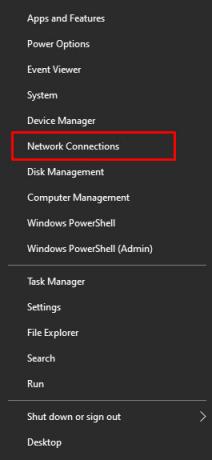
- Clic "Cambia le opzioni dell'adattatore."
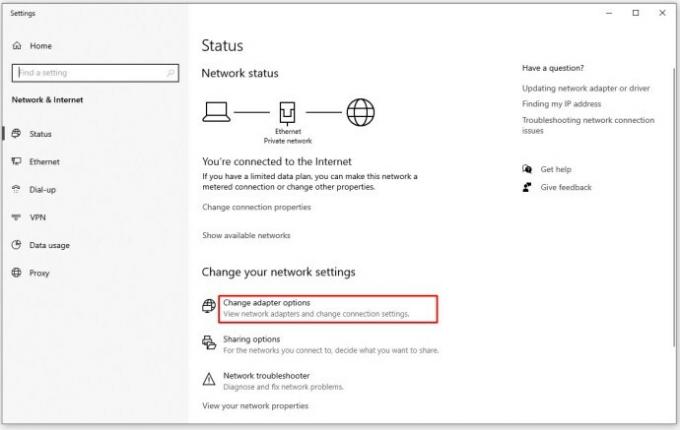
- Fai clic con il pulsante destro del mouse sulla scheda di rete e seleziona "Proprietà."

- Trovare "Protocollo Internet versione 6 (TCP/IPv6)" nel riquadro centrale e deseleziona la casella.

La maggior parte delle configurazioni di rete utilizza ancora IPv4 e lo farà per il prossimo futuro, quindi non avrai bisogno di IPv6 per un po', a meno che tu non sia in una rete aziendale che già utilizza IPv6.
Se ciò non risolve l'errore, passare alla seguente soluzione suggerita.
Correzione rapida 3: controllare NetBIOS
Il passaggio successivo per risolvere il codice di errore 0x80004005 è verificare che il servizio NetBIOS funzioni. NetBIOS consente ai computer in rete di condividere le risorse. Se questo non funziona o non è abilitato, potrebbe causare l'errore.
Attenersi alla seguente procedura per verificare che il servizio NetBIOS sia abilitato:
- Nella stessa finestra di cui sopra, evidenziare "IPv4" e fare clic su "Proprietà" pulsante sotto.

- Clic "Avanzate," quindi selezionare il "VINCE" scheda.
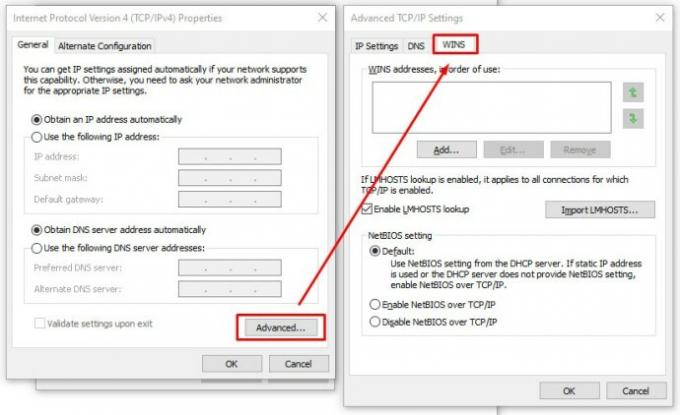
- Assicurarsi che l'impostazione NetBIOS sia su "Predefinito."
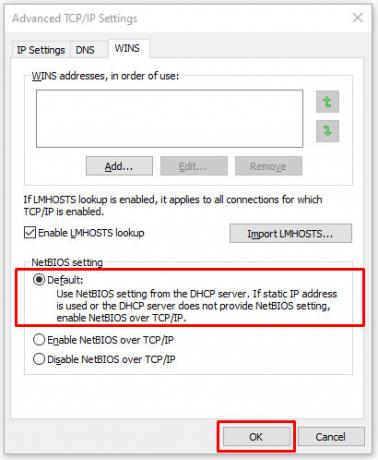
Se NetBIOS funziona come dovrebbe, passare alla prossima soluzione possibile.
Correzione rapida 4: controlla le impostazioni di condivisione
Se le impostazioni NetBIOS non erano il problema, guarda le impostazioni di condivisione avanzate.
- Navigare verso "Pannello di controllo -> Rete e Internet -> Centro connessioni di rete e condivisione -> Impostazioni di condivisione avanzate."
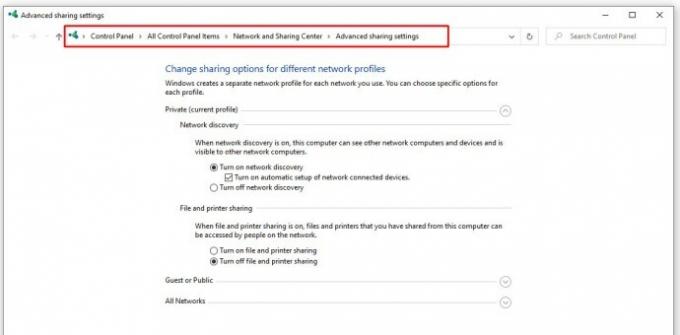
- Clicca il "Privato" rete e garantire che "Attiva rilevamento rete" è abilitato e che il "Attiva configurazione automatica..." la casella di controllo è abilitata. Assicurarsi "Attiva la condivisione di file e stampanti" è anche attivato.

- Clic "Tutte le reti" e garantire il "Disattiva la condivisione di rete protetta da password" l'opzione è abilitata.

Se hai modificato le impostazioni di condivisione, prova nuovamente la condivisione per vedere se ha corretto l'errore 0x80004005. Se le modifiche non hanno risolto il codice di errore, passare al controllo delle autorizzazioni.
Correzione rapida 5: controlla le autorizzazioni
- Fai clic con il pulsante destro del mouse sulla cartella o sull'unità che desideri condividere, quindi seleziona "Proprietà."

- Clicca sul "Condivisione" scheda, quindi selezionare "Condivisione avanzata".
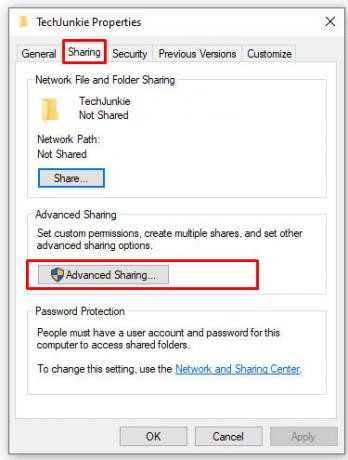
- Garantire la casella trovata accanto a "Condividi questa cartella" appare selezionato, quindi fare clic su "Autorizzazioni".
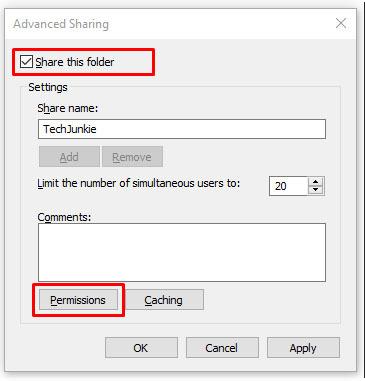
- Evidenzia il "Tutti" group, che dovrebbe trovarsi nel pannello superiore, e allow "Pieno controllo." Se non esiste un gruppo "Tutti", fare clic su "Aggiungere" e tipo "Tutti" nel pannello in basso, quindi selezionalo.
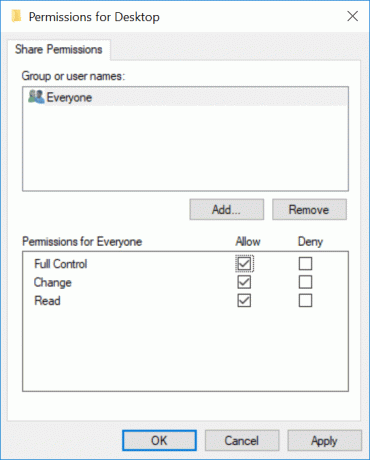
Se le autorizzazioni non hanno funzionato per te, passa a scaricare nuovamente gli aggiornamenti di Windows 10.
Correzione rapida 6: scarica nuovamente l'aggiornamento di Windows 10
Se ricevi il messaggio di errore con il codice di errore 0x80004005 durante il tentativo di aggiornare Windows 10, il problema potrebbe essere causato da un file di installazione danneggiato.
Per risolvere questo problema, prova a scaricare nuovamente il programma di installazione di Windows 10 e ricominciare da capo. Per quanto frustrante possa essere, vale la pena provare se questa è la fonte del problema.
Correzione rapida 7: abilitare il supporto per la condivisione di file SMB 1.0/CIFS
Come suggerito dal lettore TechJunkie TFI, diversi utenti hanno riferito che l'abilitazione del supporto per la condivisione di file SMB 1.0/CIFS fa il trucco.
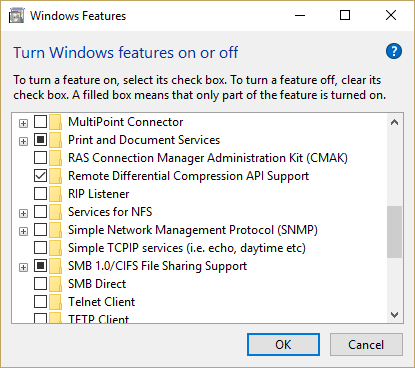
- Nella casella di ricerca, digita "pannello di controllo," quindi selezionare "Programmi e caratteristiche."
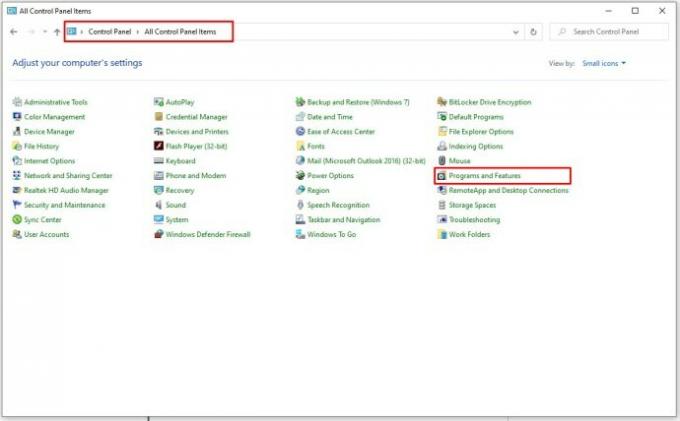
- Nel riquadro delle attività a sinistra, fare clic su "Attiva o disattiva le caratteristiche di Windows."
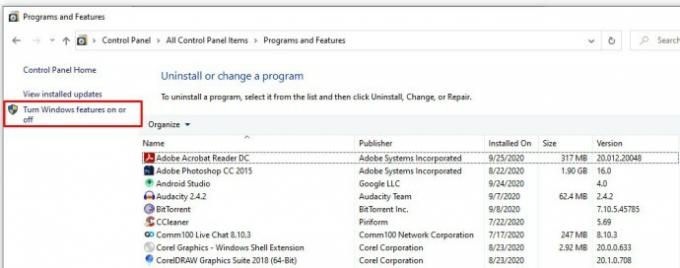
- Nella finestra di dialogo che appare, scorri verso il basso e trova "Supporto condivisione file SMB 1.0/CIFS."

- Verificare la casella di controllo accanto a “Supporto condivisione file SMB 1.0/CIFS“viene visualizzato come selezionato.

- Clic "OK."

In conclusione, può essere frustrante e difficile risolvere gli errori di Windows 10 e i messaggi di errore raramente forniscono informazioni utili.
Si spera che uno dei processi di cui sopra ti abbia aiutato a far funzionare di nuovo correttamente il tuo computer Windows 10. Hai altri suggerimenti su come affrontare questo problema? Per favore condividili con noi nella sezione commenti qui sotto!
Per altri codici di errore di Windows, controlla correggere l'errore 0x80042405, correzioni per l'errore 0x80044004, come gestire gli errori 0xc000007be visualizzare la nostra opinione sul codice di errore 0x80240034.




